在使用 Excel 制作图表时,当表中数据存在单元格为空的情况,制作出的折线图会出现断开现象,这使得图表看起来不自然。需要一种方法来解决这个问题,即使部分月份数据空缺,也能让图表保持连续。
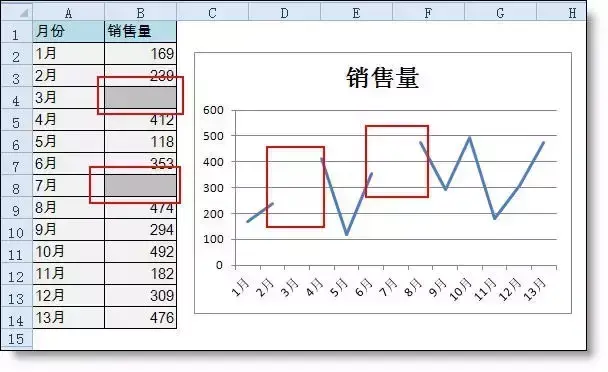
那么我们如何来解决这个问题,就算部分月份数据空缺,也不至于让图表会存在断档的情况了。我们来看看下面的效果图:
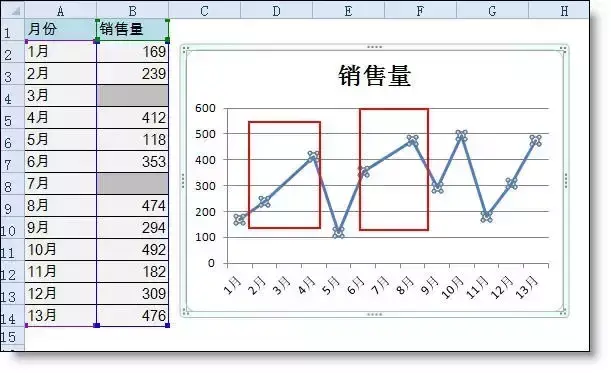
如上图所示,我们的源数据里面还是有出现空格的情况,但是图表中却没有出现断档。下面我们就通过三个步骤来教大家如何解决这一的问题。
操作步骤:
1、制作基本折线图表:
选择数据区域,点击“插入—图表—折线图”,制作出基本的折线图表。
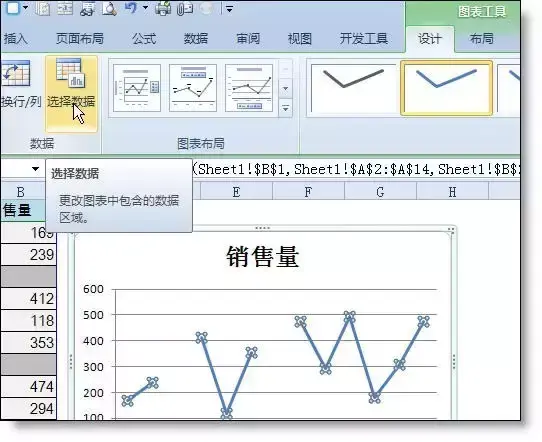
2、打开数据源设置:
鼠标点击生成的图表,右键选择“数据源”。
点击下方的“隐藏的单元格和空单元格”按钮。
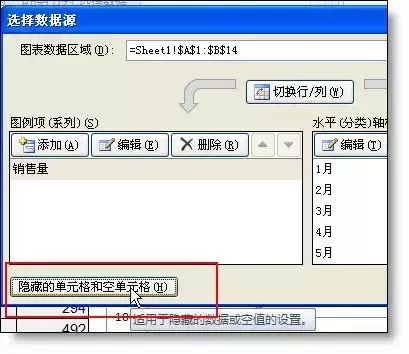
3、设置空单元格连接方式:
在弹出的窗口中,点击设置空单元格为“用直线连接数据点”,然后点击“确定”。
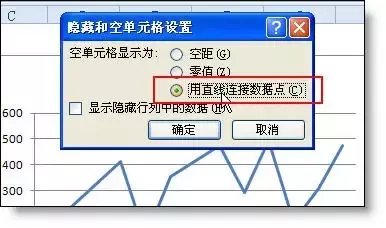
通过以上三个步骤,可以有效地解决 Excel 折线图中因数据空白而导致的断档问题。这个方法简单实用,能让图表更加美观和连续,提高数据可视化的效果。学会这个技巧后,在制作折线图时可以更好地处理数据空缺的情况。






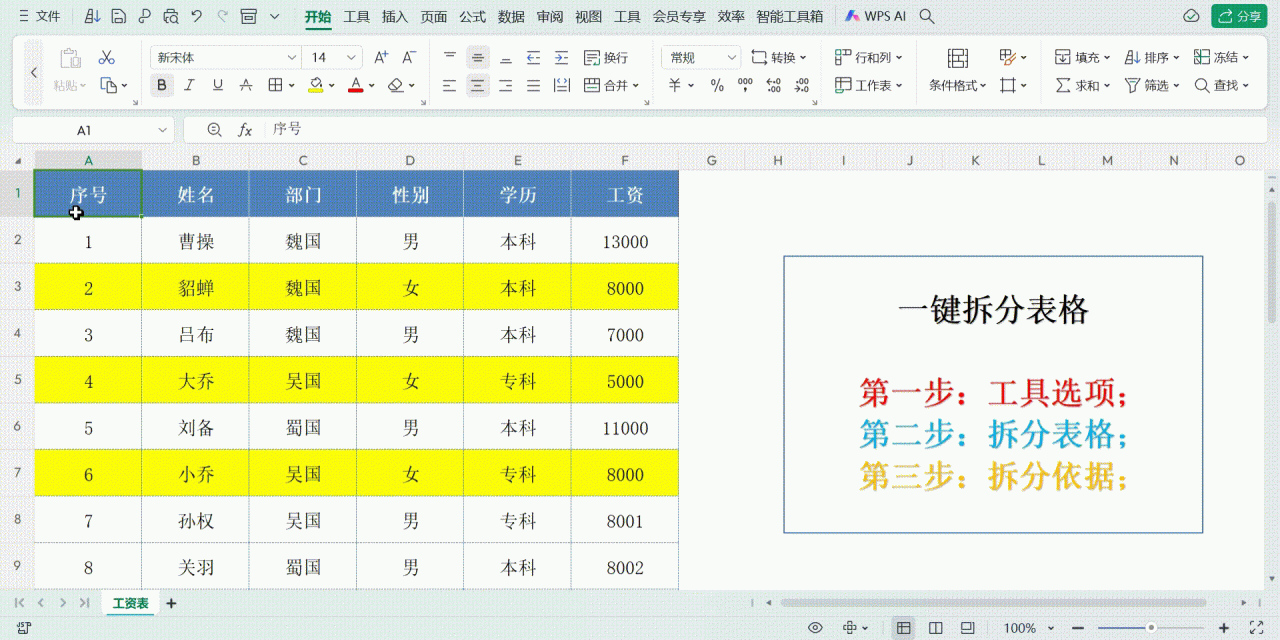
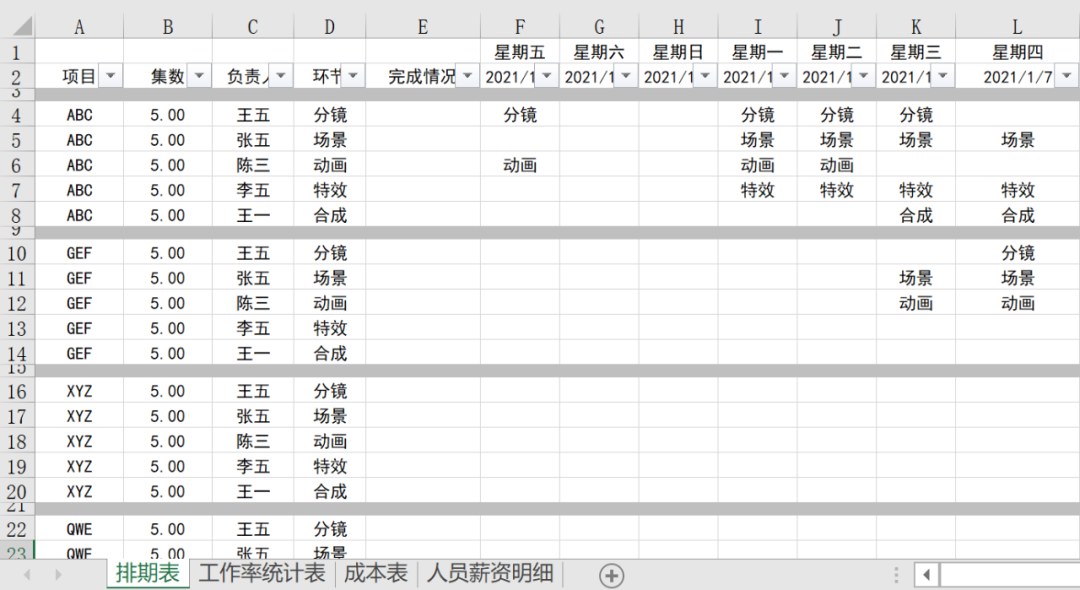
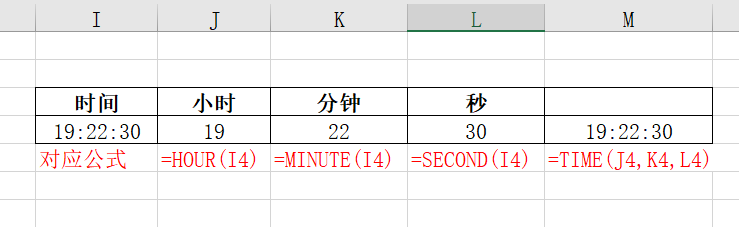
评论 (0)